偶尔大家会使用photoshop制作出一些球类的图片,今日就为各位讲解使用photoshop制作出足球的详细操作方法。
新建一RGB的透明图层,单击工具箱中的多边形工具按钮,在其属性栏中,将边设置为6,然后在图中拖出个6边形路径。
如图所示。
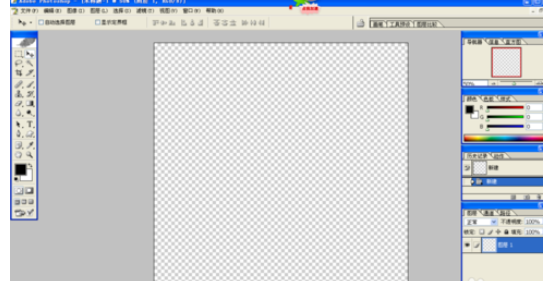
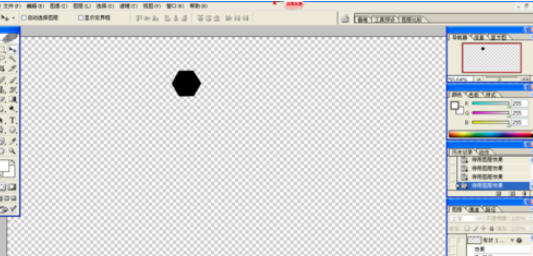
将6边行形状,在其图层上将其栅格化,然后复制图层,选中新建图层,将其填充为白色,然后将其黑白6边行复制如图所示。
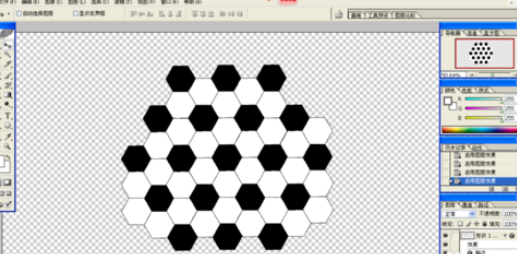
将图片,合并所有可见图层,然后单击工具箱中的椭圆选框工具按钮,从图片的中心拖出一个正圆来,然后按ctrl+shift+I键,进行选区的反选,按delete键删除图像,这样就得到了“足球”的基本轮廓。按ctrl+shift+I键,对选区再进行反选。
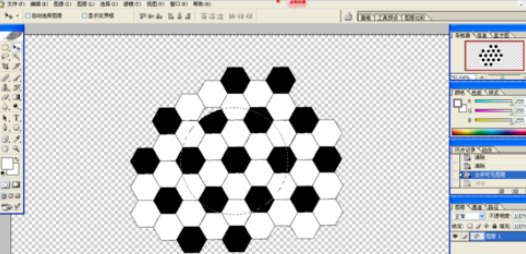

选择滤镜——扭曲——球面化命令,在弹出的对话框中,将数量调到100,使“足球”符合透视效果。如图所示
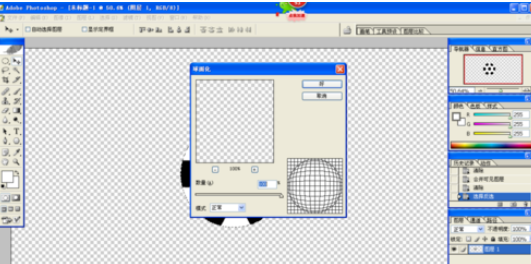
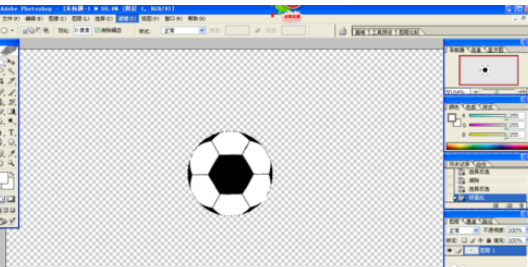
选择滤镜——渲染——光照效果命令,在弹出的对话框中进行设置,其中要注意的是,光照类型为全光源,纹理通道应设置为红。如图所示。

选择图像——调整——色阶命令,在弹出的色阶对话框中对足球进行明暗对比度的调节。如图所示。
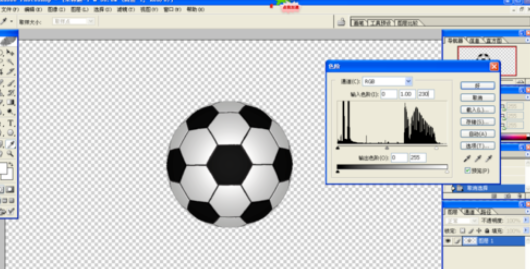
点击好,得到最终结果。如图所示。
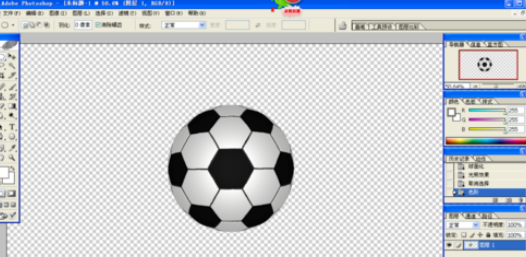
上文就是使用photoshop制作出足球的详细操作方法,大家都学会了吗?
 天极下载
天极下载

































































 腾讯电脑管家
腾讯电脑管家
 火绒安全软件
火绒安全软件
 微信电脑版
微信电脑版
 向日葵远程控制软件
向日葵远程控制软件
 微信最新版
微信最新版
 桌面百度
桌面百度
 CF活动助手
CF活动助手
 自然人电子税务局(扣缴端)
自然人电子税务局(扣缴端)